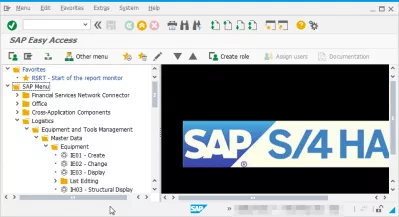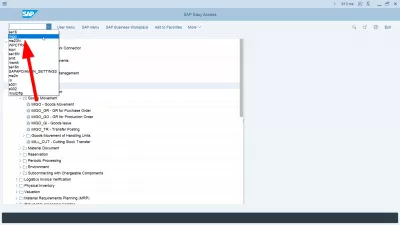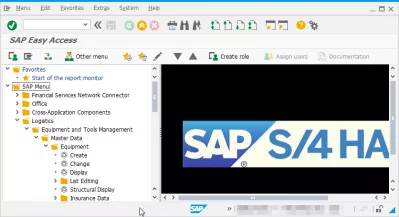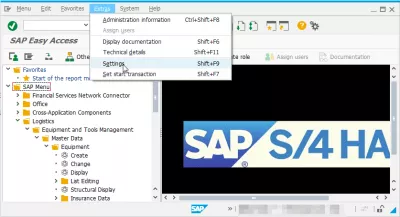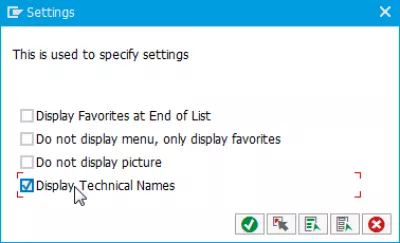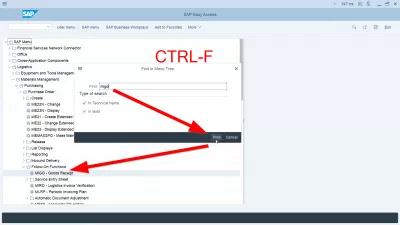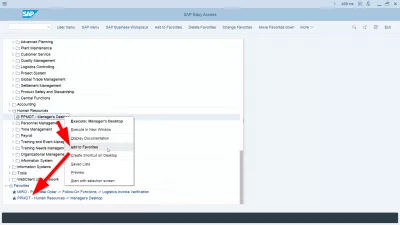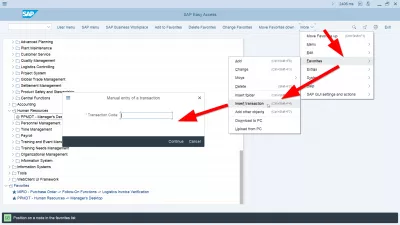SAP'de teknik isimleri göster
- SAP menüsünde işlem kodları nasıl görüntülenir
- SAP menüsünde işlem kodunu göster
- SAP işlem kodlarını göster
- SAP'de teknik isimler nasıl açılır?
- SAP'de teknik adlar nasıl gösterilir?
- SAP'deki teknik adlar nasıl açılır?
- SAP menüsünde teknik adları göster
- SAP'da işlem kodu nasıl bulunur?
- SAP İşlem Kodunu Nasıl Görünürsün?
- SAP'da Sık Kullanılanlara İşlem Kodu Nasıl Eklenir?
- SAP menüsünde işlem kodu nasıl eklenir
- Sık Sorulan Sorular
- Videoda Teknisyen Olmayanlar İçin SAP HANA'ya Giriş - video
SAP menüsünde işlem kodları nasıl görüntülenir
Kısaca: Ekstralar ve Ayarlar menüsünde, Teknik İsimleri Göster kutusunu işaretleyin, bu işlem SAP kodunun SAP Easy Access içindeki işlem kodlarını gösterecektir.
SAP Teknik Adları, her işlemin uzun adından hemen önce SAP menüsünde görüntülenecektir.
SAP GUI, SAP menüsünde teknik adları gösterdiğinde, bu işlem kodlarını doğrudan erişim için kullanabileceksiniz ve ayrıca CTRL-F kısayolunu kullanarak bir işlemi aramak için.
SAP menüsünde işlem kodunu göster
SAP kullanıcı menüsündeki işlemlere bakmak, özellikle arama her zaman başarılı olmadığından karmaşık görünebilir bazen arayüz hatalarına yol açar.
SAP işlem kodlarını göster
Ancak, işlem adlarının hemen yanında işlem adlarını / teknik adlarını göstermek için SAP almak oldukça faydalı olabilir ve etkinleştirmek için basit bir ayardır.
SAP Kolay Erişimde İşlem Kodu Nasıl GösterilirSAP ana ekranında, Ekstralar> Ayarlar menüsünü açın.
Shift + F9 klavye kısayolu, SAP ekran işlem koduna sahip olabileceğimiz bu menüyü de açar.
SAP'de teknik isimler nasıl açılır?
Burada, SAP kodunda işlem kodlarını göstermek için Teknik İsimleri Görüntüle kutucuğunu işaretleyin ya da gizlenmiş olması için işaretini kaldırın ve değişikliği kaydedin.
İşte bu, işlem kodlarının hemen yanında işlem kodlarının yanında görüntülenir.
Kolay Erişim menüsünde, artık açıklamalı SAP kodlarına sahipsiniz.
SAP'de teknik adlar nasıl gösterilir?
SAP'deki teknik adlar sadece bir onay kutusu olduğundan, SAP'nin teknik adlarını göstermesi çok kolay bir numaradır.
SAP'deki teknik adlar nasıl açılır?
SAP teknik adları, SAP kullanıcı menüsünden ya da doğrudan bir işlemden bir işleme doğrudan erişim için kullanılacak işlem kodlarıdır.
SAP teknik isimlerini görüntülemek için, SHIFT + F9 ile erişilebilen SAP menüsünde ilgili seçenek ekran işlem kodunu etkinleştirmeniz yeterlidir.
SAP menüsünde teknik adları göster
SAP'de teknik adların nasıl görüldüğünü kontrol ettikten veya SAP'de işlem kodlarının nasıl gösterileceğini kontrol ettikten sonra, teknik alan adlarını SAP'de görüntüleyeceksiniz.
SAP menüsünde tkodları nasıl göstereceğinizi öğrendikten sonra, aşağıdaki kolay erişim kodları ile SAP kolay erişim işlem kodlarını görebilirsiniz:
- SAP Easy Access tkodu SE41,
- SAP kullanıcı menüsü tcode SMEN.
Çözüm aynı zamanda bir meslektaş ile bir işlemi hızlı bir şekilde paylaşmak için oldukça yararlı olacak SAP favorileri işlem kodunu da yapacaktır.
İşlem kodlarını görüntülemek aynı zamanda ekran görüntülerinizi daha anlamlı hale getirecektir, çünkü hem işlem kodu hem de işlem adı açıklaması görüntülenecektir, daha anlaşılır olacaktır.
SAP'da işlem kodu nasıl bulunur?
Buna bağlı olarak, işlemi zaten biliyorsanız veya olmadığını, bir işlem kodunu veya SAP'da bir işlem açıklaması bulmanın birkaç yolu vardır.
SAP'da geçiş kodu bulma- Doğru işlem adı veya kodu için SAP menüsüne göz atın,
- CTRL-F ile belirli bir anahtar kelime içeren işlem adı veya kodu için SAP menüsünü arayın,
- İşlem kodunu, Durum çubuğundaki bir işlem içinde gösterin,
- SAP İşlem Listesinde bir işlem kodunu arayın.
SAP İşlem Kodunu Nasıl Görünürsün?
En son SAP GUI sürüm 750'de, durum çubuğu artık ekranın altında değil ve şu anda açık olan SAP işlem kodunu her zaman göstermez.
SAP 750 ve daha yeni sürümlerde işlem kodunu görüntülemek için, bir işlem içinde bir kez, ekranın sol üst köşesinde bulunan düğmeye iki ok arasında basın. Sistemi, istemciyi, kullanıcıyı, uygulama sunucusunu, programı, işlemi, yanıt süresini, yorumlama süresini veya yuvarlak yolculukları / baskıları sergiliyor.
İşlem koduna tıklayınız, aynı zamanda geçerli işlem kodunu hemen yazabilirsiniz, ancak işlemi tıklarsanız, SAP GUI Interface sürüm 750 ve daha yeni, şimdi her zaman durum çubuğundaki işlem kodunu her zaman arayüz.
SAP işlem kodundan program adı nasıl bulabilirsiniz?Bir işlem kodunu zaten biliyorsanız, ancak program adının ne olduğundan emin değilseniz, program adını öğrenmenin iki ana yolu vardır.
SAP'deki işlem kodundan program adını bulma- SAP Kolay Erişimdeki CTRL-F Search işlevini kullanın ve işlem kodunu arayın,
- Tüm SAP işlem kodlarının listesini indirin ve bu listedeki program adını arayın.
SAP'da Sık Kullanılanlara İşlem Kodu Nasıl Eklenir?
SAP'da favorilerinize bir işlem kodu eklemek, SAP Kolay Erişim, SAP ana ekranını açmak, işlem ağacındaki işlemi bulma ve sağ tıklamayı yaparken, ardından Favoriler seçeneğine ekle'yi seçmek kadar basittir.
İşlem içinden itibaren işlem kodunu durum çubuğundaki, yazın ve işlem kodunu sık kullanılanlara eklemek için SAP menüsünde arayın.
SAP menüsünde işlem kodu nasıl eklenir
Ayrıca, işlemlerin sistemde bulunması koşuluyla, SAP menüsünde kendi işlem kodlarınızı da ekleyebilirsiniz. Örneğin, kuruluşunuz tarafından oluşturulan özel işlemler durumunda.
SAP menüsüne bir işlem kodu eklemek için, SAP Easy Access Arayüzünü basitçe açın.
Oradan, daha fazla menüyü açın, Sık Kullanılanlar alt menüsünü seçin ve ardından İşlem Ekle'yi tıklatın ve SAP menüsünüze eklenecek işlem kodunu girin.
Bu işlemi doğrudan Kısayol Ctrl + Shift + F4 kullanarak da ekleyebilirsiniz.
İşlem kodunuz SAP'da yoksa, favorilerinizde özel değerler girmenize izin verilebileceğiniz Diğer Nesneler Ekle seçeneğini kullanarak yine de ekleyebilirsiniz.
Örneğin, Fiori arayüzünüze basitçe oluşturulan bir Web URL bağlantısıyla erişmek için bir işlem kodu ekleyebilir ve SAP Fiori Web adresini girebilirsiniz!
Sık Sorulan Sorular
- SAP görüntüleme teknik adları ne anlama geliyor?
- * SAP* Teknik adları, bir işleme doğrudan* SAP* kullanıcı menüsünden veya doğrudan bir işlemden erişmek için kullanılan işlem kodlarıdır.
- SAP GUI'de teknik adları ve işlem kodlarını nasıl görüntülersiniz?
- Teknik adlar ve işlem kodları, GUI ayarlarındaki 'Teknik Adlar' seçeneğini etkinleştirerek SAP GUI'de görüntülenebilir.
Videoda Teknisyen Olmayanlar İçin SAP HANA'ya Giriş

Yoann Bierling, teknolojilerde uzmanlık ve yenilik yoluyla küresel bir etki yaratan bir Web Yayıncılık ve Dijital Danışmanlık Uzmanıdır. Bireylerin ve kuruluşların dijital çağda gelişmeleri için güçlendirme konusunda tutkulu olan, eğitim içeriği yaratma yoluyla olağanüstü sonuçlar vermeye ve büyümeye yönlendirmeye yönlendirilir.